12 modi per correggere Twitter che non funziona su iPhone e Android
Varie / / April 05, 2023
Per tutti gli amanti dei social media, Twitter è sicuramente un'app importante. Che si tratti di interagire con altri utenti, leggere infiniti thread informativi o aggiornarsi sulle ultime notizie, questa app fa tutto. Se sei arrivato a questo articolo, siamo sicuri che sei infastidito dal fatto di non essere in grado di ottenere la tua dose giornaliera di Twitter. Quindi, ecco alcuni modi per correggere Twitter che non funziona sul tuo iPhone o Android.

Quando Twitter non funziona sul tuo telefono, potresti vedere uno schermo vuoto o probabilmente il contenuto non si aggiornerà sul tuo dispositivo. In questo articolo, abbiamo esaminato una serie di correzioni pertinenti per rimettere in funzione la tua app Twitter. Ma prima, cerchiamo di capire perché Twitter non funziona sul tuo telefono.
Perché Twitter non funziona sul tuo smartphone
L'app Twitter potrebbe non caricarsi per vari motivi. La maggior parte delle volte è perché l'app non è in grado di connettersi alla rete giusta. E per risolvere il problema, devi passare a una rete funzionante.
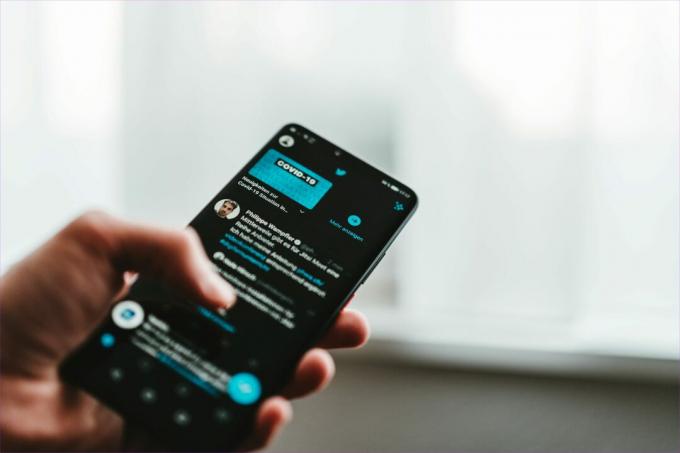
A volte, potrebbero esserci alcuni problemi all'interno del pacchetto dell'applicazione Twitter sul tuo dispositivo e reinstallarlo o aggiornarlo potrebbe aiutare a risolvere il problema. Abbiamo fornito una procedura dettagliata per risolvere tutti questi problemi in questo articolo.
Come risolvere Twitter che non si carica su iPhone o Android
Ecco alcuni modi efficaci per correggere Twitter che non si carica sul tuo smartphone. Inoltre, potrebbe esserci una buona possibilità che il problema non sia alla tua fine. Twitter potrebbe trovarsi di fronte a un'interruzione globale e quindi non sei in grado di accedere alla piattaforma dei social media. Quindi iniziamo controllando se questo è il colpevole.
1. Controlla se Twitter è inattivo
Twitter è andato giù diverse volte. Più di recente, il 14 luglio ha dovuto affrontare un'interruzione per quasi quaranta minuti. Anche se non c'è niente che tu possa fare, ma aspetta che la gente di Twitter risolva il problema.
Tuttavia, puoi escludere qualsiasi altro problema controllando se Twitter è inattivo. Puoi usare Rilevatore di discesa per controllare lo stesso.

Ma dato il volume di utenti su Twitter, sentirai sicuramente le notizie mentre scorri il feed di un'altra app di social media o se semplicemente lo cerchi su Google.
2. Chiudi e riapri Twitter
Chiudere e riaprire l'app è un buon modo per aggiornare Twitter e tutti i suoi componenti. Fare questo di solito ci ha aiutato quando affrontiamo il problema di Twitter che non funziona sui nostri telefoni.
Passo 1: Puoi aprire il menu multitasking sul tuo dispositivo e cancellarlo dalla barra delle applicazioni.
Passo 2: Apri di nuovo l'app per verificare se funziona correttamente.
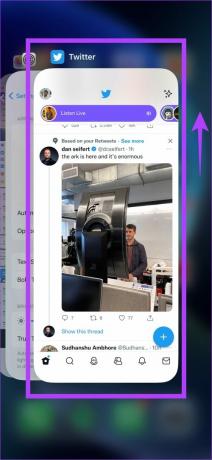
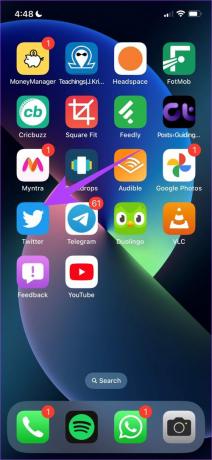
Se questo non funziona, puoi provare a disattivare il risparmio dati per Twitter.
3. Disattiva Risparmio dati su Twitter
Twitter ha un'opzione integrata per salvare i dati quando lo usi su una rete cellulare. Quando questa funzione è attiva, alcuni elementi potrebbero non essere caricati nel tuo feed. Ecco come puoi disabilitare la funzione.
Passo 1: Tocca l'icona del profilo e seleziona "Impostazioni e privacy".


Passo 2: Seleziona "Accessibilità, visualizzazione e lingue" e tocca Utilizzo dati.


Passaggio 3: Disattiva l'interruttore per Risparmio dati. Ora puoi tornare indietro e controllare se Twitter funziona correttamente.

Tuttavia, se nulla di tutto ciò sembra funzionare, controlla se c'è un problema con la tua rete.
4. Controlla la connettività Internet
È importante rimanere su una buona rete Wi-Fi o cellulare per accedere a Twitter. Innanzitutto, devi assicurarti di funzionare con una buona potenza del segnale. Puoi controllare entrambi nell'app Impostazioni sul tuo dispositivo.
Inoltre, devi anche assicurarti di disporre di un piano dati/Wi-Fi attualmente attivo e con larghezza di banda sufficiente per caricare Twitter. Inoltre, puoi contattare il tuo fornitore di servizi per ulteriori informazioni.


Tuttavia, potrebbe esserci la possibilità che i dati cellulari siano disabilitati su Twitter. Ecco come puoi verificarlo.
5. Abilita dati cellulare per Twitter
Se ti stai chiedendo perché Twitter non funziona nonostante abbia un'alta velocità e un piano dati cellulare attivo, probabilmente è perché hai disabilitato l'accesso ai dati cellulari sull'app Twitter. Ecco come riattivarlo.
Abilita dati cellulare per Twitter su iPhone
Passo 1: Apri l'app Impostazioni.

Passo 2: Apri Cellulare e scorri verso il basso per trovare Twitter. Assicurati di attivare Twitter.


Abilita dati cellulare per Twitter su Android
Nota: Abbiamo utilizzato un dispositivo MIUI per mostrare i passaggi. Tuttavia, una procedura simile prevede anche per altri dispositivi Android.
Passo 1: Premi a lungo sull'icona dell'app Twitter e seleziona informazioni.
Passo 2: Scorri verso il basso per trovare "Limita l'utilizzo dei dati".


Passaggio 3: Assicurarsi che entrambe le caselle siano selezionate. Ciò significa che Twitter può accedere a Internet tramite Wi-Fi e dati cellulari senza alcuna restrizione.

Se questo non funziona, probabilmente devi aggiornare Twitter alla sua ultima versione. Ecco come puoi farlo.
6. Aggiorna l'app di Twitter
Twitter si assicurerà di correggere i bug in ogni iterazione della sua app. Quindi, se stai riscontrando un problema che impedisce a Twitter di funzionare, aggiorna l'app all'ultima versione. Tutto quello che devi fare è aprire il Play Store o l'App Store e toccare il pulsante Aggiorna.
Aggiorna Twitter su iPhone
Aggiorna Twitter sul dispositivo Android

Un'altra possibile causa è l'utilizzo di una VPN sul tuo dispositivo. Facci capire come potrebbe causare un problema e come tenerlo spento su iPhone e Android.
7. Disattiva VPN
UN La VPN è una connessione privata che invia il traffico internet sia in entrata che in uscita attraverso un server privato. Tuttavia, la VPN che stai utilizzando potrebbe essere lenta o subire un'interruzione. E se stai utilizzando una VPN e Twitter sembra non caricarsi, l'approccio migliore è assicurarti di non essere connesso a nessuna VPN.
Disabilita VPN su iPhone
Passo 1: Apri l'app Impostazioni e seleziona Generale.


Passo 2: Tocca "Gestione VPN e dispositivo".
Passaggio 3: Assicurati che lo stato indichi "Non connesso", il che significa che non sei connesso a un servizio VPN.


Disabilita la VPN su Android
Passo 1: Apri l'app Impostazioni e apri "Connessione e condivisione" (o un pannello simile nelle impostazioni, in base al dispositivo che stai utilizzando)


Passo 2: Tocca VPN. Assicurati che l'interruttore sia disattivato e questo significa che non sei connesso a nessun servizio VPN.


8. Riavvia il tuo dispositivo
Se i metodi di cui sopra non funzionano, puoi provare a riavviare il dispositivo. Il riavvio del dispositivo in genere risolve la maggior parte dei problemi del dispositivo. Sebbene possa sembrare un metodo ovvio, ti consigliamo comunque di provarlo. E una volta riavviato il dispositivo, puoi verificare se Twitter funziona ora.
Riavvia l'iPhone
Passo 1: Innanzitutto, devi spegnere il dispositivo.
- Su iPhone X e versioni successive: tieni premuti il volume giù e il pulsante laterale.
- Su iPhone SE 2a o 3a generazione, serie 7 e 8: tenere premuto il pulsante laterale.
- Su iPhone SE 1a generazione, 5s, 5c o 5: tieni premuto il pulsante di accensione in alto.

Passo 2: Trascina il cursore di accensione per spegnere il dispositivo.
Passaggio 3: Successivamente, accendi il dispositivo tenendo premuto il pulsante di accensione sul tuo iPhone.
Riavvia il dispositivo Android
Quasi tutti i dispositivi Android mostrano il menu di accensione/spegnimento quando si preme a lungo il pulsante di accensione. È possibile utilizzare l'opzione Riavvia per riavviare il dispositivo.

Se anche questo non funziona, puoi provare a disconnetterti e accedere nuovamente a Twitter.
9. Esci da Twitter e accedi
Ecco come puoi uscire da Twitter e accedere nuovamente.
Passo 1: Tocca l'icona del tuo profilo e seleziona "Impostazioni e privacy"


Passo 2: Tocca Il tuo account e seleziona Informazioni sull'account.


Passaggio 3: Tocca Esci.

Passaggio 4: Una volta effettuato il logout, ti verrà mostrata la pagina di accesso. Tocca su Accedi.
Passaggio 5: Ora, inserisci il tuo nome utente e password, mentre verrai guidato alla schermata successiva.


Ecco come puoi disconnetterti e accedere a Twitter, come mezzo per aggiornare la tua app e il tuo feed.
10. Cancella cache e dati delle app (solo Android)
Una buona funzionalità di Android è la possibilità di cancellare la cache e i dati delle app. Questo cancella tutti i dati accumulati da Twitter nel tempo. Le app memorizzano alcuni dati locali e temporanei chiamati cache per caricare rapidamente gli elementi quando apri l'app, invece di scaricarli tutti ancora una volta.
Una volta che tu cancellare i dati della cache, potresti essere in grado di correggere Twitter che non funziona sul tuo dispositivo. Tuttavia, tieni presente che la cancellazione dei dati dell'app ti disconnetterà dall'applicazione.
Passo 1: Premi a lungo sull'icona dell'app Twitter e tocca l'icona delle informazioni.
Passo 2: Ora tocca Cancella dati sotto Twitter.


Passaggio 3: Troverai le opzioni per "Cancella cache" e "Cancella tutti i dati". Usali per rimuovere la spazzatura indesiderata dall'app e prova a riavviare l'app.


11. Reinstalla l'app Twitter
Un altro metodo efficace per far funzionare nuovamente Twitter è reinstallare l'app Twitter. Innanzitutto, devi disinstallare l'app e scaricarla di nuovo dall'App Store o dal Play Store.
Reinstalla Twitter su iPhone
Passo 1: Premi a lungo sull'icona dell'app e tocca Rimuovi app.
Passo 2: Ora tocca Elimina app per disinstallare Twitter.


Passaggio 3: Ora, visita la pagina dell'app Twitter su App Store per scaricare l'app utilizzando il link sottostante.
Scarica Twitter per iPhone
Reinstalla Twitter per Android
Passo 1: Premi a lungo sull'icona dell'app Twitter e tocca il pulsante delle informazioni.
Passo 2: Seleziona Disinstalla in basso.


Passaggio 3: Una volta disinstallata l'app, visita il Play Store e scarica l'ultima versione di Twitter dal link sottostante.
Scarica Twitter sul dispositivo Android
Se nessuno di questi metodi precedenti funziona, puoi provare a scaricare un'app Twitter alternativa per iPhone e Android.
12. Scarica l'app Twitter alternativa
Twitter consente agli sviluppatori di creare app e client di terze parti per iPhone e Android. In questo modo, molti utenti possono utilizzare Twitter con funzionalità aggiuntive non presenti nell'app Twitter ufficiale. Se Twitter non funziona sul tuo dispositivo, l'utilizzo di un'app Twitter alternativa offre la possibilità di eliminare il problema.
Mentre ci sono molte buone app per Twitter per iPhone e Android, la nostra raccomandazione è Fenix per Android e Tweetbot per iPhone. È possibile utilizzare i collegamenti seguenti per scaricare le app.
Scarica Twitterbot per iPhone
Scarica Fenix per Android
Queste erano tutte le correzioni per Twitter che non funzionava per iPhone. Tuttavia, se hai ancora domande, puoi leggere la sezione FAQ qui sotto.
Domande frequenti sull'app Twitter che non risponde
Verrai disconnesso dal tuo account e tutte le impostazioni dell'app verranno ripristinate ai valori predefiniti.
SÌ. se qualcuno ti blocca su Twitter, puoi vedere il messaggio che dice che sei stato bloccato.
Questo accade quando stai tentando di visualizzare un tweet cancellato su Twitter.
Correggi Twitter che non funziona con questi metodi
I metodi di cui sopra ti aiuteranno a risolvere il problema di Twitter che non funziona su iPhone e Android. Ci auguriamo che tu sia riuscito a seguire questi passaggi e a far funzionare di nuovo Twitter. Tuttavia, se nessuno dei metodi di cui sopra funziona, ti consigliamo di rimanere fermo e di dargli tempo, e Twitter potrebbe riprendere a funzionare presto.



